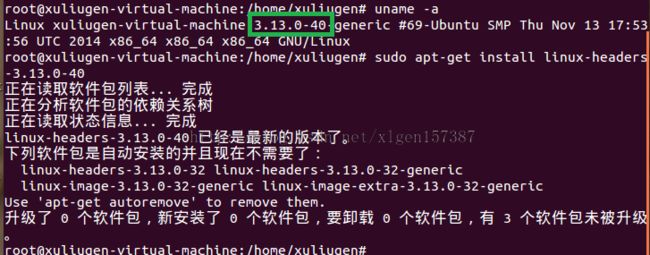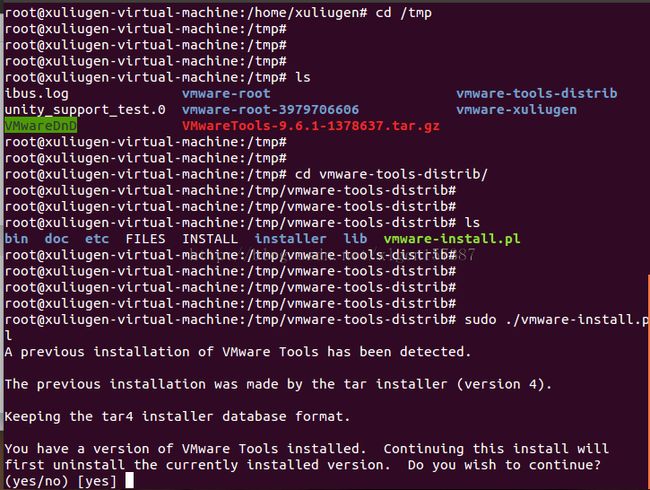安装vmare-tools——实现ubuntu与windows的互相复制与粘贴(无需共享文件夹)
我们想要实现的是linux系统与windows系统之间能够方便快捷的实现复制粘贴,就像ctrl+c 与ctrl+v一样方便。
为了更好的使用虚拟机,我们可以安装vmare-tools工具,实现文档的粘贴复制,过程如下:
一 安装前准备:
1、一定要先安装 build-essential软件,否则不能够顺利安装
$ sudo apt-get install build-essential
2、要安装linux-headers 包,这个包要在配置VMware-tools之前装,即可以在安装VMware-tools前装,或者在成功安装了VMware-tools之后配置之前装,否则会提示找不到 C header files,要求你指定路径。可是这个linux-headers包要和你 下载的ubuntu版本匹配,可以用命令:uname -a 来查看你安装的版本,下边看到我的是3.13.0-40
则命令是:
$ sudo apt-get install linux-headers-3.13.0-40
3、如果没有在安装完成时配置的朋友可以运行它的配置文件来开始配置过程,我安装完1和2两个包后还是遇到了c header files找不到要求我指定路径的提示,我仔细看了后发现提示默认的路径和我安装的linux-headers的路径不同,只要写出新路径就可以继续配置过程了。
后面就比较顺利了,要求你指定分辨率等,只要安装提醒进行就可以了,配置完重起一下VMware就好了。
二 安装vmare-tools
1.打开 虚拟机的菜单“vm”
里面的下拉框中会有一个vmware tools工具的安装选项。
这时,在Ubuntu下会自动加载Linux版的VMware Tools的安装光盘镜像。你会看到虚拟机的桌面上出现了一个名为VMware Tools的光盘图标,并且被自动打开。 其中包括VMwareTools-xxx-i386.rpm和VMwareTools- xxx.tar.gz两个文件。
我将它
提取到tmp目录下
,进行安装:
安装的命令 上图中
sudo ./vmware-install.pl
回车即可!
然后下边提示的选项 yes/no 直接默认的就可以 ,也就是说我们只需要回车就好!
等待安装完成 输入命令
reboot
回车 重启之后就可以使用了!
祝你成功 有什么问题 欢迎留言!